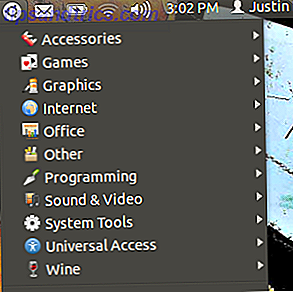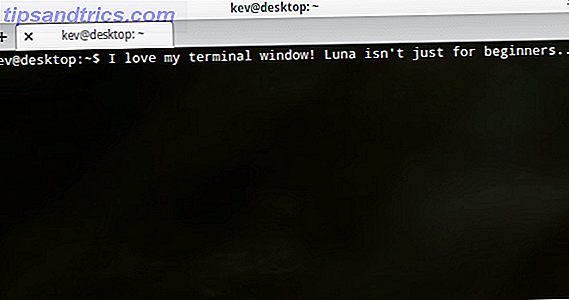Ένα PC με αργό εκκίνηση είναι αρκετό για να οδηγήσει κάποιον εντελώς στον τοίχο. Έχετε καθαρίσει και σαρώσει όλους τους ιούς και τα κακόβουλα προγράμματα από τον υπολογιστή σας, αλλά το πρόβλημα παραμένει. Ενεργοποιείτε τον υπολογιστή σας και αισθάνεστε σαν να μην είναι μισή ώρα αργότερα, όταν μπορείτε πραγματικά να το χρησιμοποιήσετε. Δεν υπάρχουν ιοί. Δεν υπάρχουν κακόβουλα προγράμματα. Ωστόσο, τρέχει σαν να χτίστηκε το 1995.
Ποιο είναι το πρόβλημα? Γιατί ο υπολογιστής σας είναι ... .αργά .... Αργά !?
Έχω γνωρίσει τους ανθρώπους να απογοητευτούν τόσο εντελώς από αυτό το πρόβλημα που έριξαν κυριολεκτικά τον υπολογιστή και βγήκαν για να αγοράσουν ένα καινούργιο, υποθέτοντας ότι ήταν απλώς ηλικία. Ένας από τους καλούς μου φίλους στην τελευταία μου δουλειά χρησιμοποίησε το λεγόμενο "λίγο σαπίζει". Η αλήθεια είναι ότι οι χρήστες εγκαθιστούν τόσα πολλά μικρά apps, plug-ins, add-ons και gadgets στο σύστημά τους, που ξεχνούν πόσα προγράμματα και υπηρεσίες ξεκινούν κατά την εκκίνηση.
Χρησιμοποιώντας το BootRacer, ένα εργαλείο βελτίωσης της εκκίνησης Κορυφαία προγράμματα που μπορούν να κάνουν τον υπολογιστή σας να τρέχει γρηγορότερα Κορυφαία προγράμματα που μπορούν να κάνουν τον υπολογιστή σας να τρέχει γρηγορότερα Η απόδοση του υπολογιστή σας θα υποβαθμιστεί με την πάροδο του χρόνου. Μην αφήσετε να γίνει πολύ αργή για να φέρει! Αυτά τα προγράμματα μπορούν να σας βοηθήσουν να διατηρήσετε το σύστημα των Windows λειτουργικό και γρήγορο. Διαβάστε περισσότερα, μπορείτε να λάβετε βαθμιαία "στιγμιότυπα" του πραγματικού χρόνου εκκίνησης, να τροποποιήσετε τα πράγματα χρησιμοποιώντας το MSConfig και, στη συνέχεια, να εκτελέσετε ξανά μια άλλη δοκιμή BootRacer. Αυτή η τεχνική σάς επιτρέπει να εντοπίζετε τα προβλήματα και να αποκαταστήσετε το τι λειτουργεί, περιορίζοντας τον ένοχο που υποβαθμίζει τον χρόνο εκκίνησης του υπολογιστή σας και επιτρέποντάς σας να διορθώσετε τελικά τον υπολογιστή σας έτσι ώστε να εκκινεί ακριβώς όπως έκανε όταν ήταν καινούργιο.
Καθορισμός του χρόνου εκκίνησης με το BootRacer
Το BootRacer από μόνο του δεν θα διορθώσει τα θέματα εκκίνησης του υπολογιστή σας, αλλά θα χρησιμεύσει τουλάχιστον ως εργαλείο μέτρησης των αλλαγών που κάνουν τη διαφορά. Θα εξετάσω τις αλλαγές που μπορείτε να δοκιμάσετε χρησιμοποιώντας το MSConfig, το οποίο θα πρέπει να οδηγήσει σε κάποιες μετρήσιμες αλλαγές στην ώρα εκκίνησης.
Το πρώτο πράγμα που θα θελήσετε να κάνετε είναι να εγκαταστήσετε το BootRacer. Μόλις το κάνετε, θα δείτε αυτήν την οθόνη.
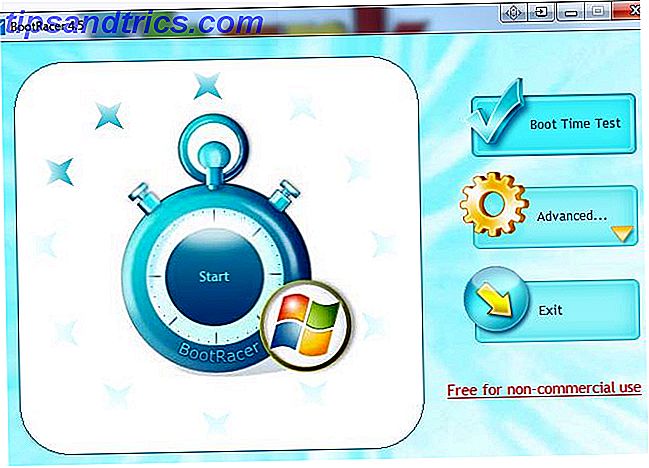
Κάντε κλικ στο Test Time Boot και το πρόγραμμα θα κάνει επανεκκίνηση του υπολογιστή σας. Αφού επανέλθει, θα εμφανιστεί το αναδυόμενο παράθυρο χρονοδιακόπτη στην κάτω δεξιά γωνία της επιφάνειας εργασίας σας.

Μόλις ολοκληρωθεί η δοκιμή εκκίνησης από το BootRacer, μπορείτε να κάνετε κλικ στο αναδυόμενο παράθυρο για να δείτε τα αποτελέσματα. Το λογισμικό επικεντρώνεται μόνο στο τμήμα της εκκίνησης που ελέγχεται μόνο από τον υπολογιστή. Με άλλα λόγια, αγνοεί πόσο καιρό σας χρειάζεται να πληκτρολογήσετε το αναγνωριστικό σύνδεσης και τον κωδικό πρόσβασής σας, ώστε να έχετε μια ακριβή εικόνα του πραγματικού χρόνου εκκίνησης.
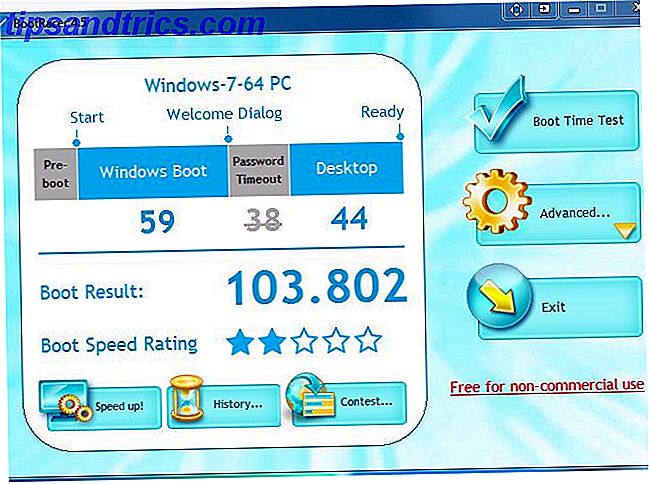
Μόλις έχετε μια βασική γραμμή εκκίνησης, ήρθε η ώρα να κάνετε κάποιες αλλαγές για να προσπαθήσετε να βελτιώσετε τον χρόνο εκκίνησης.
MSConfig - Στοιχεία εκκίνησης
Ο ευκολότερος και ταχύτερος τρόπος για να γίνει αυτό είναι να κάνετε κλικ στο μενού Έναρξη και στο πεδίο "Αναζήτηση προγραμμάτων και αρχείων" πληκτρολογήστε "MSConfig" και πατήστε enter. Μόλις ανοίξει το βοηθητικό πρόγραμμα MSConfig, κάντε κλικ στην καρτέλα Εκκίνηση.
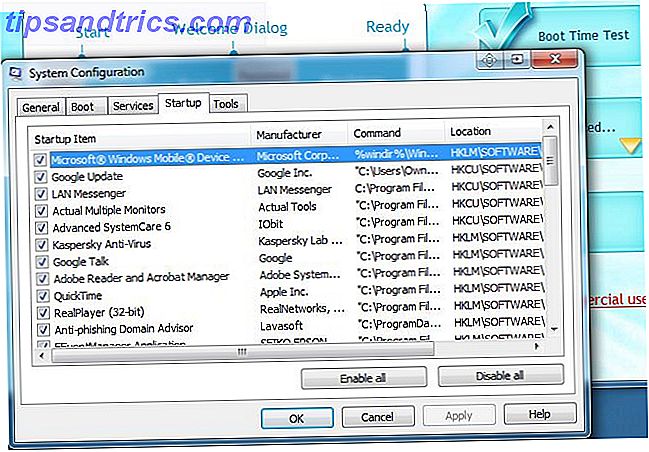
Αυτή η καρτέλα θα απαριθμεί όλες τις εφαρμογές που έχετε εγκαταστήσει για τις οποίες μπορεί να έχετε ξεχάσει. Πρόκειται για προγράμματα που ενδέχεται να έχουν συμπεριλάβει στοιχεία εκκίνησης που δεν συνειδητοποιήσατε ότι ήρθε με το λογισμικό. Ως πρώτη δοκιμή, απενεργοποίησα μόνο μία εφαρμογή - τη σύνδεσή μου DropBox, η οποία συνδέεται κάθε φορά με τις μπότες του υπολογιστή - για να μετρήσει εάν η κατάργησή του θα είχε σημασία για τον χρόνο εκκίνησης.
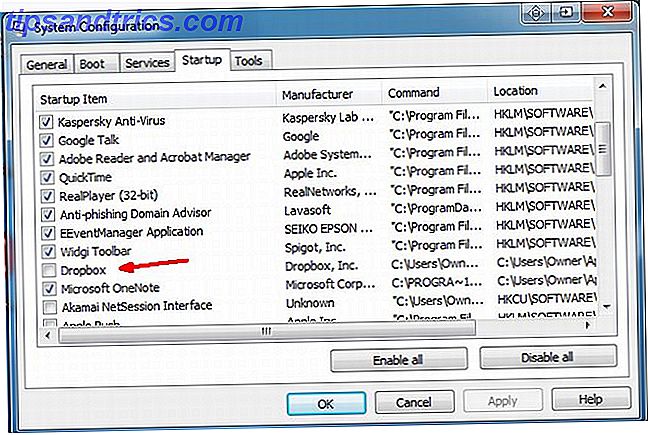
Εκκινώντας το BootRacer και πάλι, αποκάλυψε ότι όχι μόνο η κατάργηση του DropBox δεν έκανε τη διαφορά, ο χρόνος εκκίνησης μου πήρε ακόμη λίγο χειρότερα. Δεν είναι αστείο!
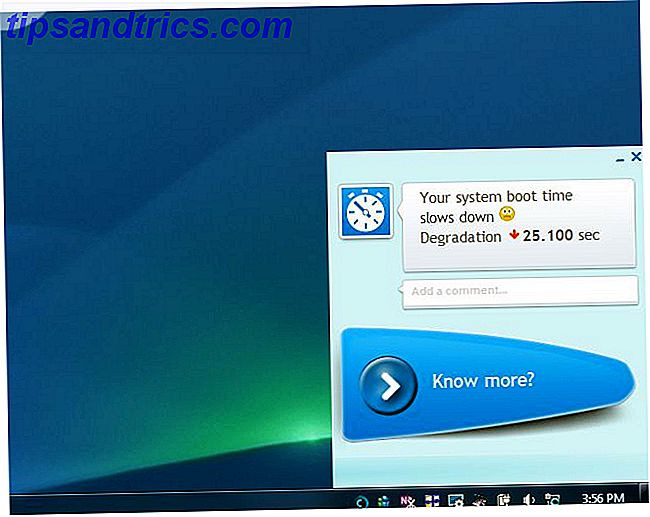
Υποθέτω ότι είναι πιθανό να περάσετε από μια εφαρμογή κάθε φορά για να βρείτε τον κύριο ένοχο, αλλά εάν βιάζεστε σαν εμένα, ίσως απλά θέλετε να μετακινηθείτε σε όλα τα στοιχεία εκκίνησης και απλώς να αποεπιλέξετε οτιδήποτε δεν έχει σημασία για σας ανάγκες. Αν δεν χρησιμοποιείτε τακτικά την εφαρμογή που αναγράφεται, προχωρήστε και αποεπιλέξτε την ως στοιχείο εκκίνησης, θα μπορούσε να κάνει μια δραματική διαφορά στο χρόνο εκκίνησης!
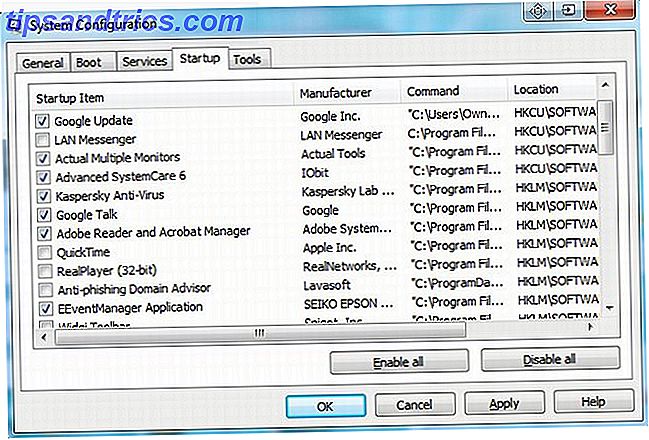
Αρχίζοντας ξανά το BootRacer, συνειδητοποίησα μια διαφορά, αλλά όχι πολύ μεγάλη. 5, 549 δευτερόλεπτα εκτός χρόνου εκκίνησης. Γεια σου, κάθε μικρό κομμάτι είναι ωραίο, αλλά αυτό δεν είναι αρκετά σημαντικό για μια βελτίωση που θα σας εμποδίσει να τραβήξετε τα μαλλιά σας έξω ενώ ο υπολογιστής σας ξεκινά σαν σαλιγκάρι.
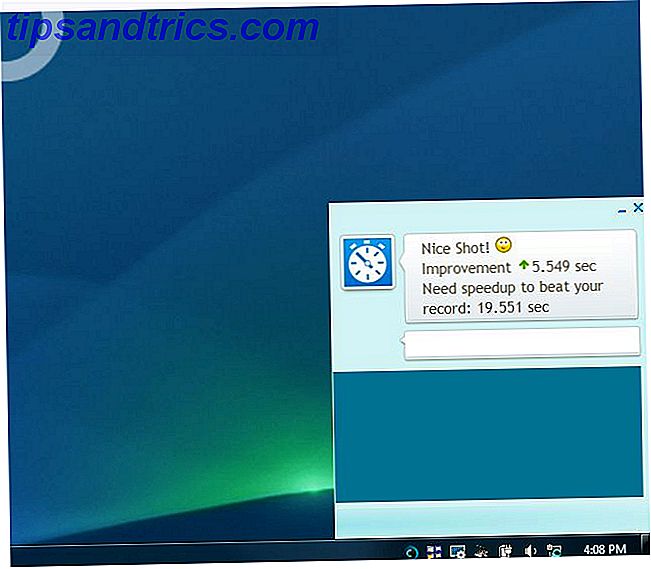
MSConfig και IOBit SystemCare - Υπηρεσίες Σταματήματος
Το επόμενο βήμα είναι να εκτελέσετε ξανά το MSConfig και αυτόν τον τύπο κάντε κλικ στην καρτέλα "Υπηρεσίες". Πηγαίνετε μέσα από αυτά τα στοιχεία και αφαιρέστε όλα όσα βλέπετε να τρέχουν ως υπηρεσία που ποτέ δεν θέλετε να εκτελέσετε. Μπορεί να ανακαλύψετε παλιές εφαρμογές που εγκαταστήσατε και ξεχάσατε, ή εφαρμογές "σκουπίδια" που εγκαταστάθηκαν χωρίς τη γνώση σας. Καταργήστε την επιλογή όλων αυτών και κάντε κλικ στο "Εφαρμογή".
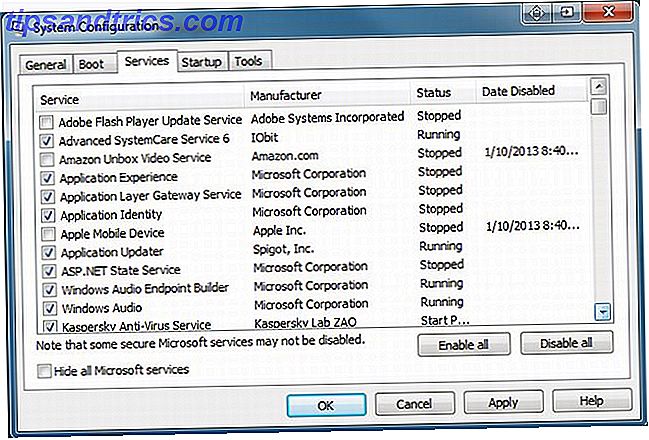
Μια άλλη καλή εφαρμογή που μπορεί να σας βοηθήσει να βελτιστοποιήσετε το σύστημά σας είναι το Advanced SystemCare από το IObit. Μου αρέσει αυτό το λογισμικό επειδή είναι ένας από τους λίγους εκεί έξω που έχω βρεθεί στην πραγματικότητα παραδίδει όπως υποσχέθηκε όταν πρόκειται να επιταχυνθεί το σύστημά μου. Όταν πρόκειται για την ώρα εκκίνησης, η λειτουργία Turbo Boost στο SystemCare μπορεί να σας βοηθήσει να απενεργοποιήσετε αυτόματα τις ίδιες εφαρμογές και υπηρεσίες εκκίνησης που εμπλέκονται στο σύστημά σας, εκτός από το γεγονός ότι το SystemCare είναι λίγο πιο αυτοματοποιημένο.
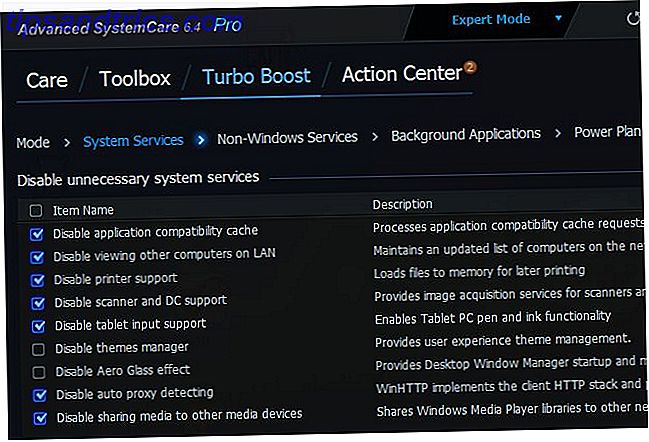
Αυτό είναι χρήσιμο εάν δεν αναγνωρίζετε πραγματικά πολλά από τα πράγματα που εκτελούνται στη λίστα υπηρεσιών σας. Το SystemCare περιγράφει ποιες είναι αυτές οι υπηρεσίες και μπορείτε να αποφασίσετε καλύτερα εάν χρειάζεστε πραγματικά ή όχι.
Μετά από αυτή την επόμενη φορά που τρέχει το MSConfig και καθαρίζω τις υπηρεσίες, και έπειτα τρέχοντας το SystemCare και βελτιστοποιώ το σύστημα με αυτό το λογισμικό, έτρεξα BootRacer για τελευταία φορά. Αυτή τη φορά, η βελτίωση του χρόνου εκκίνησης ήταν εκπληκτική: αφαιρέθηκαν 103, 802 δευτερόλεπτα από τον αρχικό χρόνο εκκίνησης.
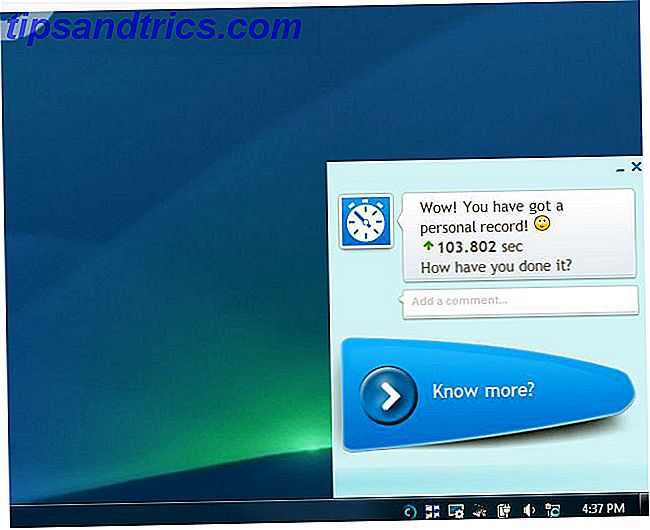
συμπέρασμα
Η βελτιστοποίηση των στοιχείων τόσο στις εκκινήσεις όσο και στις υπηρεσίες μπορεί να έχει τεράστια επίδραση στον χρόνο εκκίνησης του υπολογιστή σας. Χωρίς BootRacer, είναι δύσκολο να γνωρίζουμε αν αυτές οι αλλαγές κάνουν μεγάλη διαφορά, αλλά τώρα μπορείτε να λάβετε πραγματικές, μετρήσιμες μετρήσεις για να αποδείξετε ότι η τελευταία αλλαγή που κάνατε τελικά τα προβλήματα εκκίνησης. Απλά ανακαλύπτοντας τις σωστές αλλαγές, μπορείτε να μετατρέψετε πάλι αυτό το παλιό σκυλί ενός υπολογιστή σε έναν υπολογιστή γρήγορης εκκίνησης.
Έχετε χρησιμοποιήσει ποτέ το BootRacer, ή οποιοδήποτε άλλο λογισμικό μέτρησης χρόνου εκκίνησης; Ποιες τεχνικές χρησιμοποιείτε για να βελτιώσετε τον χρόνο εκκίνησης του υπολογιστή σας; Μοιραστείτε τις δικές σας εμπειρίες και συμβουλές στην παρακάτω ενότητα σχολίων!